
สารบัญ:
- ผู้เขียน John Day [email protected].
- Public 2024-01-30 13:06.
- แก้ไขล่าสุด 2025-01-23 15:12.



โปรเจ็กต์ง่ายๆ ที่สาธิตวิธีง่ายๆ ในการทำป้ายอะครีลิคติดไฟขอบแบบกำหนดเอง ป้ายนี้ใช้พิกเซล LED RGB-CW (สีแดง เขียว น้ำเงิน ขาวนวล) ที่กำหนดแอดเดรสได้ซึ่งใช้ชิปเซ็ต SK6812 ไม่จำเป็นต้องใช้ไดโอดสีขาวที่เพิ่มเข้ามา แต่จะสร้างสีขาวที่สวยงามกว่ามากซึ่งทำให้บริเวณที่กัด/พ่นทรายดูโดดเด่น ป้ายนี้ใช้อะครีลิคใส 0.25 นิ้วที่ด้านหน้าและอะครีลิกสีดำ 0.125 นิ้วด้านหลังบนสเปเซอร์ ที่สร้างความลึกและเงาบางส่วนที่เพิ่มให้กับเอฟเฟกต์ วัสดุตัดไวนิลธรรมดาถูกใช้เป็นหน้ากากพ่นทรายและวางไวนิลสีไว้บนหน้าอะคริลิกเพื่อดูรายละเอียดเพิ่มเติม ชิ้นส่วนอลูมิเนียมยูแชนเนลอัดขึ้นรูปมีแถบพิกเซล ตัวควบคุม ปุ่มอินเทอร์เฟซ ที่ใส่แบตเตอรี่ 18650 และสวิตช์โยก SPST สำหรับจ่ายไฟ ใช้สลักเกลียวและน็อตขนาด 0.25 นิ้วเพื่อยึดอะครีลิคสองชิ้นไว้ด้วยกันและเป็นสเปเซอร์
การอัปเดตและข้อมูลเพิ่มเติมสามารถพบได้บนหน้าเว็บโครงการ:
ขั้นตอนที่ 1: วัสดุและเครื่องมือ
อุปกรณ์อิเล็กทรอนิกส์:
- แถบพิกเซลแอดเดรสได้ - ใช้แล้ว 60/m ประเภท SK6812 RGBW SK6812 มาในรูปแบบ RGB เช่นกัน
- Pixel Controller Ion หรือ Pixel Controller อิเล็กตรอนหรือตัวควบคุมพิกเซลที่คุณเลือก เช่น Arduino
- ปุ่มกดชั่วขณะสัมผัส - มาพร้อมกับตัวควบคุมพิกเซล NLED
- สายไฟ 22AWG สีแดงดำ - www. NLEDshop.com
- สายแพร 4 เส้นสำหรับต่อพิกเซล - www. NLEDshop.com
- สวิตช์โยก SPST หรือสวิตช์ประเภทอื่น
- ที่ใส่แบตเตอรี 18650 - BH-18650-PC เป็นชนิดพิน แบบหางลวดมีจำหน่ายที่ Digikey
- แบตเตอรี่ลิเธียมที่มีการป้องกัน 18650
ฮาร์ดแวร์:
- อะครีลิคใสหนา 0.25" ขนาด
- อะคริลิคสีดำหรือสี 0.125" สูงประมาณ 0.25"
- น็อต 4x1" ยาว 0.25" สแตนเลส
- น๊อตเข้าชุด 12x สแตนเลส
- 3/4" x 3/4" x 3/4" alumimum u-channel extrusion, ความยาวเท่ากับอะครีลิค นั่นคือ 8" สำหรับโครงการนี้
- เทป Kapton สำหรับฉนวน
- เทปพันสายไฟสำหรับฉนวน
- เทปพันท่ออะลูมิเนียม คล้ายแผ่นฟอยล์สำหรับใช้เป็นแผ่นสะท้อนแสง
- อุปกรณ์เสริม: พลาสติก Shapelock/Polymorph/InstaMorph
เครื่องมือ:
- ตู้พ่นทรายและสื่อ (ห้ามใช้ทรายจริง)
- เครื่องตัดไวนิลและวัสดุไวนิลหรือหน้ากากตัด - ฟิล์มไวนิลบางแผ่นเท่านั้นที่จะใช้สำหรับการพ่นทราย แต่ส่วนใหญ่ทำ
- สว่านและดอกสว่าน
- เลื่อยตัดรีด
- เครื่องมืออิเล็กทรอนิกส์
- กาวร้อนและปืน
ซอฟต์แวร์สำหรับตัวควบคุม NLED: ตัวควบคุมอื่นๆ จะต้องใช้แอปพลิเคชันที่แตกต่างกัน
NLED Aurora Control - ซอฟต์แวร์จัดลำดับ LED สร้างลำดับสีที่กำหนดเองสำหรับคอนโทรลเลอร์ NLED
ขั้นตอนที่ 2: การออกแบบและเลย์เอาต์

แนวคิดของโปรเจ็กต์นี้คือการใช้อะครีลิกใสขนาด 0.25 นิ้วที่เหลือซึ่งมีรูอยู่แล้วสี่รู ไฟล์ Adobe Illustrator ถูกสร้างขึ้นด้วยขนาดและตำแหน่งของรูที่ทราบกันดีอยู่แล้ว มีการตัดสินใจว่าป้ายจะจุดไฟจากด้านบน แทนด้านล่าง ป้ายเป็นคุณลักษณะโลโก้ NLED ที่มีแสงเหนือจำลองอยู่ด้านบนและรายละเอียดบางอย่างเพื่อให้คล้ายกับ PCB ด้วยชั้นสุดท้ายเป็นไวนิลสี (ใช้สีฟ้าอ่อน / สีฟ้า) เพื่อเพิ่มรายละเอียดเพิ่มเติมและทำ บางแง่มุมโดดเด่นกว่า
เนื่องจากจะต้องพ่นทรายด้วยไวนิล จึงจำเป็นต้องออกแบบให้เป็นเวกเตอร์ที่สะอาด Clean หมายถึง ไม่มีเส้นซ้อน ทับซ้อนกัน หรืออะไรก็ตามที่จะทำให้การตัดไวนิลเลอะเทอะ การแกะสลักด้วยเลเซอร์อาจไม่ได้รับผลกระทบจากเวกเตอร์ที่ทับซ้อนกัน
ไม่ครอบคลุมการออกแบบกราฟิกเพียงเคล็ดลับสำหรับการตัดไวนิล
- ใช้เวกเตอร์ที่มีจุดน้อยที่สุด หากแปลงจากแรสเตอร์เป็นเวกเตอร์ อาจมีจุดขรุขระมากได้หลายจุด เครื่องตัดไวนิลจะแค่เคี้ยวหรือฉีกขอบ ใช้ Object -> Path -> Simplify ใน Illustrator เพื่อย่อให้เล็กสุด
- หลังจากวางเวกเตอร์ทั้งหมดแล้ว ให้เลือกส่วนที่ทับซ้อนกันและใช้ Pathfinder -> Unite เพื่อรวมเป็นหนึ่งเดียวเพื่อไม่ให้มีการตัดที่ทับซ้อนกัน
- ไล่เลือดออกที่ขอบเพื่อให้พื้นที่สลักขยายผ่านขอบ ทำให้ง่ายต่อการวางไวนิลลง ซึ่งไม่เคยวางหรือตรงอย่างสมบูรณ์
- กราฟิกไวนิลเป็นศิลปะไม่ใช่วิทยาศาสตร์ เป็นการยากที่จะเป็นไปไม่ได้สำหรับการจัดวางแบบตรงหรือสมบูรณ์แบบ 100%
ขั้นตอนที่ 3: การเตรียมอะคริลิก
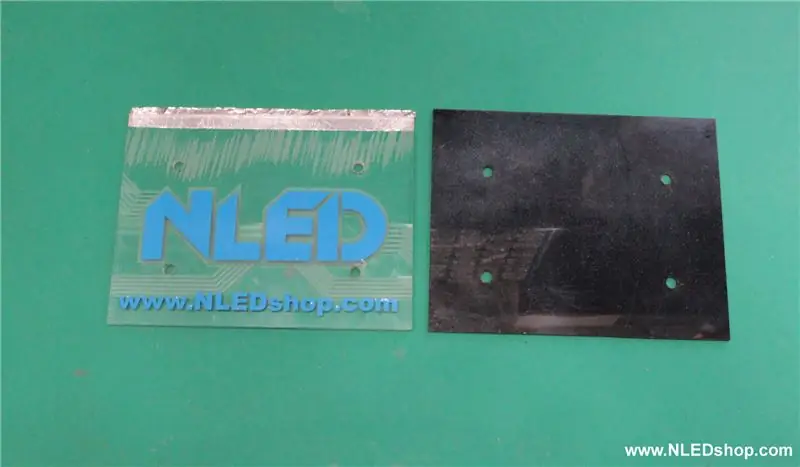
อะครีลิคด้านหน้า:
- ตัดและเจาะแล้ว ต้องการลอกฟิล์มกันรอยออก ทำอย่างนั้นเพื่อป้องกันรอยขีดข่วน
- ไฟขัดขอบถ้าจำเป็น
- ใช้หน้ากากพ่นทรายกับด้านหน้าอะครีลิค เทคนิคบานพับมีประโยชน์สำหรับการจัดวางที่ดีขึ้น ติดเทปอะครีลิกลงโดยไม่ต้องดึงกระดาษรองมาสก์ออก จัดแนวให้ชิดกับอะครีลิก กดขอบด้านหนึ่งลงแล้วปิดหน้ากากไปทางด้านหลังและที่สี่ กลอกตาและปรับตำแหน่ง
- พ่นทรายอะคริลิกโดยใช้วิธีการและสื่อที่คุณเลือก ห้ามใช้ทรายจริง
- ตรวจสอบว่าการแกะสลักเพียงพอแล้ว ไม่จำเป็นต้องกัดลึกขนาดนั้น แต่ต้องสม่ำเสมอและสม่ำเสมอ
- เมื่อมันดีหน้ากากไวนิลก็ถูกถอดออกอย่างระมัดระวัง
- ทำความสะอาดพื้นผิวของฝุ่นหรือไขมัน
- ติดไวนิลสีน้ำเงินกับ "NLED" และเว็บไซต์
อะครีลิกด้านหลัง: เป็นทางเลือก แต่เพิ่มความลึกและเอฟเฟกต์เพิ่มเติม
- พบเศษอะครีลิคสีดำ 0.125" มีรอยถลอกนิดหน่อยแต่มองไม่เห็น
- ตัดให้ได้ขนาดเท่ากับอะครีลิคใส ยกเว้นด้านบนสูง 0.5 นิ้ว ซึ่งช่วยให้ช่อง u สามารถเลื่อนขึ้นไปที่ขอบนั้น และปล่อยให้มีช่องว่าง 0.5 นิ้วระหว่างอะครีลิกใสกับแถบพิกเซล ตัดด้วยเลื่อยโต๊ะและใบมีดเรเดียลพิเศษสำหรับพลาสติก
- ทำเครื่องหมายและเจาะสี่รูที่ตรงกัน
- ทำความสะอาดพื้นผิวเนื่องจากเป็นเศษเหล็ก
- พ่นสีเงิน/สีสเปรย์กระจกบางๆ เพื่อให้เกิดเอฟเฟกต์ทุ่งดาว
ขั้นตอนที่ 4: อุปกรณ์อิเล็กทรอนิกส์
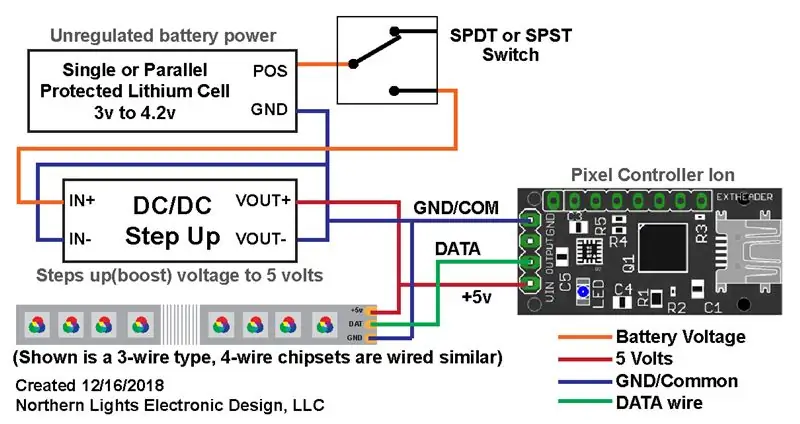
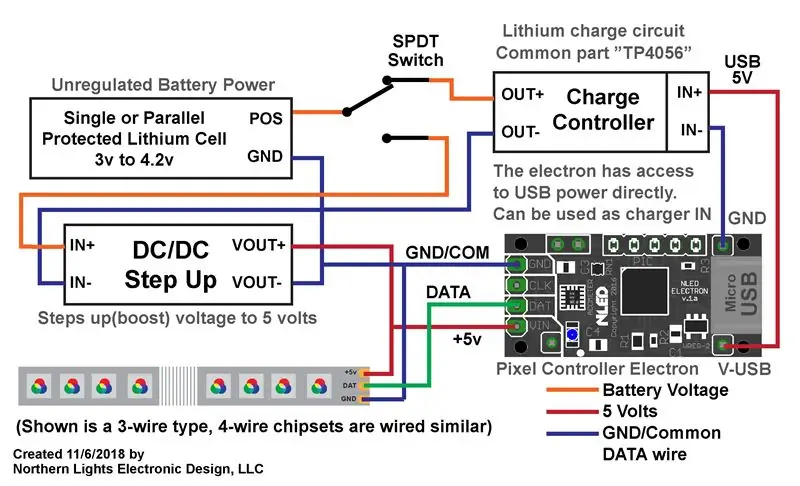

สามารถทำได้หลายวิธี
กำลังไฟ:
เลือกที่จะจ่ายไฟให้กับพิกเซลโดยตรงจาก 18650 โดยไม่ต้องเพิ่มเป็น 5 โวลต์ SK6812 และชิปเซ็ต 5 โวลต์อื่นๆ เกือบทั้งหมดทำงานได้ดีกับแรงดันไฟฟ้าที่ต่ำกว่าของลิเธียมตัวเดียว ช่วงไหนระหว่าง 4.2v ถึง 3v เมื่อแบตเตอรี่หมดต่ำกว่า 3.3v ไฟ LED สีน้ำเงินจะหยุดทำงาน โดยพื้นฐานแล้วจะลดปริมาณพลังงานที่ใช้งานได้จากแบตเตอรี่ แต่ก็ยังมีรันไทม์มากมายสำหรับ 12 พิกเซลในสัญลักษณ์นี้ สามารถถอดแบตเตอรี่ออกเพื่อชาร์จได้
อิเล็กทรอนิกส์: คู่มือนี้มีข้อมูลเพิ่มเติมมากมายสำหรับโครงการ LED
- เริ่มต้นด้วยการทดสอบการติดตั้งส่วนประกอบทั้งหมดในการอัดขึ้นรูปช่องยู
- ทำความสะอาดและขจัดไขมันออกจากแผ่นรีดเพื่อให้แถบและกาวยึดเกาะได้ดียิ่งขึ้น
- เมื่อหาตำแหน่งได้แล้ว จะมีการเจาะรูสำหรับที่ใส่แบตเตอรี่เพื่อส่งสายไฟผ่านการอัดขึ้นรูป
- เจาะรูสองรูสำหรับสกรู 4n40 และเคาะเพื่อยึดที่ใส่แบตเตอรี่เข้ากับการอัดขึ้นรูป
- ใช้กาวร้อนและพลาสติกล็อครูปร่าง/instamorph เพื่อยึดสวิตช์โยกเข้ากับที่ใส่แบตเตอรี่
- ติดเทปแคปตันที่ปลายด้านใดด้านหนึ่งของแถบพิกเซลเพื่อป้องกันไม่ให้เกิดการลัดวงจร
- ใช้แถบพิกเซลแบบมีกาวในตัวเพื่อติดแถบช่องยู วางอยู่เหนืออะครีลิคใสโดยตรง
- วัด ตัด บัดกรี และหดท่อที่ใส่แบตเตอรี่และสลับสายไฟ แล้วสอดผ่านรูในการอัดขึ้นรูป ระวังรูอาจมีขอบคม หัก หรือเป็นฉนวน
- บัดกรีสายไฟเข้ากับแถบพิกเซล
- บัดกรี 4 สาย (ใช้เพียง 3 สาย) จากแถบพิกเซลไปยังคอนโทรลเลอร์ พิจารณาความยาวและตำแหน่งของลวดและตัวควบคุมอย่างรอบคอบ
- วางตำแหน่งคอนโทรลเลอร์เพื่อให้สามารถเข้าถึงพอร์ต USB ได้
- บัดกรีปุ่มสัมผัสบน Pixel Controller Ion หรือ Pixel Controller Electron ความยาวของเส้นลวดได้รับการพิจารณาเพื่อป้องกันการหย่อนเพิ่มเติม
- ห่อตัวควบคุมใน e-tape แต่ควรใช้ท่อหด
- ทดสอบคอนโทรลเลอร์ กำลังไฟ และพิกเซล ทำการแก้ไขใด ๆ
- ติดกาวสวิตช์สัมผัสเข้าที่ โดยสามารถเข้าถึงได้จากปลายการอัดขึ้นรูป เช่นเดียวกับพอร์ต USB
ขั้นตอนที่ 5: การประกอบและการเรียงลำดับ



การประกอบ:
- ติดเทปพันท่ออะลูมิเนียมที่ด้านในอะครีลิคใส แล้วพับเข้าหากันเพื่อไม่ให้ด้านที่เหนียวหลุดออกมา และไม่ปิดขอบด้านบนของอะครีลิคใส แผ่นปิดนี้เป็นแผ่นสะท้อนแสง
- ได้ทำความสะอาดพื้นผิวทั้งหมดครั้งสุดท้าย
- ใช้น็อตและสลักเกลียวขนาด 0.25" เพื่อติดอะคริลิคใสและสีดำเข้าด้วยกัน น็อตสองตัวเป็นตัวเว้นระยะ น็อตหนึ่งตัวและแหวนล็อกที่ด้านหลังเพื่อยึดเข้าด้วยกัน
- เลื่อนช่อง u-channel และส่วนประกอบอิเล็กทรอนิกส์ไปด้านบน ตรวจดูให้แน่ใจว่าแผ่นพับงอเข้าด้านในและไม่สัมผัสกับพิกเซล
- เปิดเครื่องและทดสอบ
การเพิ่มลำดับสี: ค่อนข้างง่ายที่จะทำกับ NLED Aurora Control หรือใช้ซอฟต์แวร์จัดลำดับสีที่อุปกรณ์ของคุณรองรับ
ค้นหาแหล่งข้อมูลเพิ่มเติมสำหรับการใช้ซอฟต์แวร์ NLED Aurora Control บนเว็บเพจหรือบน Youtube สำหรับวิดีโอแนะนำการใช้งาน
- เริ่มซอฟต์แวร์ NLED Aurora และเชื่อมต่อกับคอนโทรลเลอร์ผ่านพอร์ต USB ซึ่งแสดงเป็น COM หรือพอร์ตอนุกรม
- ชื่อและรายละเอียดของคอนโทรลเลอร์จะถูกเติมลงในแท็บ Hardware Config ปรับโมดูลการกำหนดค่าสำหรับคอนโทรลเลอร์ พิกเซล และการตั้งค่าอื่นๆ จำเป็นต้องตั้งค่า Pixel Chipset และลำดับสีสำหรับพิกเซลของคุณ GRB เป็นค่าเริ่มต้นสำหรับ WS2812 และอื่นๆ GRBW จำเป็นสำหรับ SK6812
- ทางเลือก: โหลดไฟล์ลำดับตัวอย่าง บนแท็บซอฟต์แวร์ ให้คลิกปุ่ม "โหลดไฟล์ลำดับ" ไปที่โฟลเดอร์ / บันทึก เลือกไฟล์ลำดับที่จะใช้หรือใช้เป็นเทมเพลต "electron-v2a-rgb-768-channels.txt" เป็นค่าเริ่มต้นสำหรับ Pixel Controller Electron หรือ "ion-v2a-rgb-510-channels.txt" เป็นค่าเริ่มต้นสำหรับ Pixel Controller Ion
- บนแท็บซอฟต์แวร์ ตั้งค่าจำนวนช่องเริ่มต้นสำหรับจำนวนช่องที่จำเป็นสำหรับพิกเซลของคุณ สำหรับ 12 RGBW พิกเซลที่ 48 สำหรับ 12 RGB พิกเซลจะเป็น 36
- ไปที่เค้าโครงกราฟิกหรือแท็บไทม์ไลน์ แล้วคลิกไอคอน "ลำดับ" ที่มุมขวาบน
- สร้างลำดับสีใหม่หรือเลือกหนึ่งรายการเพื่อโหลดและแก้ไข
- ทำตามคู่มือซอฟต์แวร์และวิดีโอแนะนำ Youtube เพื่อแก้ไขและสร้างลำดับของคุณ
โน้ตสามารถเพิ่มตัวรับ IR เสริมได้ แต่ยังไม่ใช่
ขั้นตอนที่ 6: เสร็จสิ้น



ตัวควบคุมและซอฟต์แวร์ NLED ได้รับการปรับปรุงและปรับปรุงอย่างต่อเนื่อง ติดต่อเราหากมีคำขอคุณลักษณะหรือรายงานข้อบกพร่อง
ขอบคุณสำหรับการอ่าน กรุณาเยี่ยมชม www. NLEDshop.com สำหรับตัวควบคุม LED และผลิตภัณฑ์ LED ผลิตในประเทศสหรัฐอเมริกา หรือค้นหาโครงการเพิ่มเติมที่ใช้ผลิตภัณฑ์ NLED ในโปรไฟล์ Instructables ของเรา หรือหน้าโครงการบนเว็บไซต์ของเรา สำหรับข่าวสาร อัปเดต และรายการผลิตภัณฑ์ โปรดไปที่ www. NLEDshop.com โปรดติดต่อเรา หากมีคำถาม ข้อคิดเห็น หรือรายงานข้อผิดพลาด NLED พร้อมใช้งานสำหรับการเขียนโปรแกรมแบบฝัง การออกแบบเฟิร์มแวร์ การออกแบบฮาร์ดแวร์ โปรเจ็กต์ LED การออกแบบผลิตภัณฑ์ และการให้คำปรึกษา โปรดติดต่อเราเพื่อหารือเกี่ยวกับโครงการของคุณ
การอัปเดตและข้อมูลเพิ่มเติมสามารถพบได้บนหน้าเว็บโครงการ:
แนะนำ:
การแสดงนาฬิกาเจ็ดส่วนแบบ Edge-Lit: 16 ขั้นตอน (พร้อมรูปภาพ)

การแสดงนาฬิกาเจ็ดส่วนแบบ Edge-Lit: การแสดงผลเจ็ดส่วนมีมานานกว่าศตวรรษ (https://en.wikipedia.org/wiki/Seven-segment_display) และสร้างรูปทรงที่คุ้นเคยของตัวเลขในนาฬิกาดิจิตอล แผงหน้าปัด และการแสดงตัวเลขอื่นๆ อีกมากมาย พวกเขาได้รับอีกครั้ง
XMEN LED EDGE LIT MIRROR SIGN: 8 ขั้นตอน (พร้อมรูปภาพ)

XMEN LED EDGE LIT MIRROR SIGN: © 2017 techydiy.org สงวนลิขสิทธิ์คุณไม่สามารถคัดลอกหรือแจกจ่ายวิดีโอหรือรูปภาพที่เกี่ยวข้องกับคำแนะนำนี้ซ้ำในคำแนะนำนี้ฉันจะอธิบายวิธีสร้างกระจกเงาที่มีไฟ LED ฉันใช้ธีม XMEN เพราะสิ่งนี้
สว่างเต็มที่ - ป้ายอะคริลิก RGB LED ที่ตั้งโปรแกรมได้: 3 ขั้นตอน (พร้อมรูปภาพ)

Totally Lit - ป้ายอะคริลิก RGB LED ที่ตั้งโปรแกรมได้: เคยเล่นกับเครื่องตัดเลเซอร์/ช่างแกะสลัก และตกหลุมรักกับการแกะสลักอะคริลิกใสและส่องแหล่งกำเนิดแสงจากขอบ ความหนาของอะคริลิกที่ใช้คือ a.25" แผ่นซึ่งตัดได้อย่างหมดจดโดย l
ขาตั้งจอมอนิเตอร์ Edge Lit ตามหลักสรีรศาสตร์: 18 ขั้น (พร้อมรูปภาพ)

Ergonomic Edge Lit Monitor Stand: Ergonomics กระบวนการออกแบบหรือจัดสถานที่ทำงาน ผลิตภัณฑ์ และระบบ เพื่อให้เหมาะสมกับผู้ที่ใช้ ปัญหาหลักประการหนึ่งของการตั้งค่าจอภาพมาตรฐานคือ คุณไม่สามารถปรับตำแหน่งตามความต้องการที่กำหนดเอง
2.5D Edge Lighting Pixel LED Cube: 7 ขั้นตอน (พร้อมรูปภาพ)

2.5D Edge Lighting Pixel LED Cube: ไฟ LED นั้นยอดเยี่ยมมาก มันเล็กมาก แต่สว่าง สีสันสดใส แต่ควบคุมได้ง่าย พวกเราหลายคนเริ่มรู้จัก LED ตั้งแต่บทเรียนอิเล็กทรอนิกส์ครั้งแรกของเรา และความรักของฉันที่มีต่อ LED ก็เริ่มขึ้นในเวลาเดียวกัน เมื่อฉันแสดงการสาธิต LED ให้เพื่อนที่ทำงาน หญิงสาวคนหนึ่ง
